Problem mit Styles in ILIAS 8: Wie kann ich den Style zurücksetzen?
Durch das Update auf ILIAS 8 kann es im Inhaltsbereich (Seiteneditor-Bereich, “Seite gestalten”) von Kursen und anderen ILIAS-Objekten dazu kommen, dass Texte, die mit “umgebender Block” gestaltet wurden, oder auch “erweiterte Tabellen”, nicht mehr mit der ursprünglich gewählten farblichen Gestaltung angezeigt werden.
Dies passiert i.d.R. dann, wenn als Content-Style ursprünglich, also vor dem ILIAS-Update, der ILIAS 6-Standard eingestellt war. Der Standard ist nach dem Update nun aber der ILIAS 8-Style.
Abhilfe: Den Content-Style der betroffenen Inhalte zurück auf ILIAS 6-Standard stellen
Vorgehen
Du befindest dich im Kurs (oder Ordner, Gruppe etc.), wo das Problem auftritt, im Seiteneditor (nach dem Anklicken von Seite gestalten).
Rufe dann im Drop-down-Menü den Eintrag Content-Style auf.
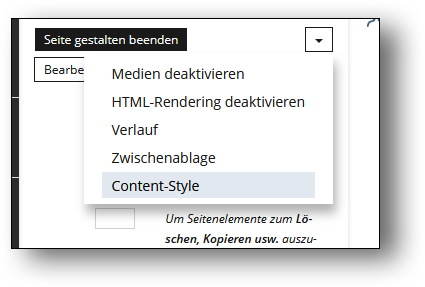
Anschliessend gelangst du auf die im folgenden abgebildete Seite. Wenn das Problem auftritt, ist i.d.R. der Style Standard eingestellt.
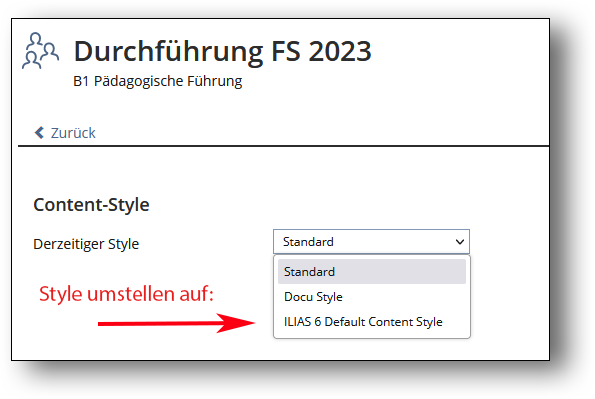
Wähle nun den ILIAS 6 Default Content Style aus, und klicke dann Speichern, und verlasse den Seiteneditor (Zurück, und Seite gestalten beenden).
Nun sollten die Inhalte wieder korrekt dargestellt werden.
Ausblick: der ILIAS 6-Content Style wird abgeschafft
Spätestens mit dem nächsten Update von ILIAS, also auf ILIAS 9 (geplant für Frühjahr oder Sommer 2025), soll dieser alte Style eliminiert werden. Es kann hilfreich sein, sich schon frühzeitig Gedanken zu machen, wie du damit umgehen willst.
Abhängig von verschiedenen Faktoren (Komplexität der Inhalte, Anzahl betroffener Objekte, Laufzeit etc.) wird eine von folgenden Möglichkeiten geeignet sein:
Wenn es sich um wenig komplexe und umfangreiche Inhalte handelt, gar nicht mehr auf den ILIAS 6-Style zurückzuwechseln, sondern den Standard-Style zu behalten die Anpassungen im Seiteneditor vorzunehmen (oder dies halt eben dann zu tun, wenn das Update erfolgt ist).
Also die betroffenen Textfelder oder Blöcke zu kopieren und mit dem gewünschen Blockformat zu versehen, bzw. die betroffenen Tabellenzellen in einer “erweiterten Tabelle” nach Wunsch anzupassen.Andernfalls kann man sich den ILIAS 6-Style kopieren, d.h. daraus einen eigenen Style machen. Dieser bleibt dann auch bei einem Update erhalten.
D.h. wenn der ILIAS 6 Default Content Style eingestellt ist, klickt manLokales Stylesheet anlegen, damit wird dieser kopiert, und unter einem frei wählbaren Namen abgespeichert. Zusätzlich kann man sich diesen Style auch exportieren und in der eigenen Dateiablage speichern, sodass man ihn später wieder importieren könnte.
Gerne kannst du dich damit an digileb@phbern.ch wenden.
